選択した列の指数表示を直す
選択された複数の列に対して、テキストを区切り文字で分割する処理を行います。
- 選択された複数の列に対して、順番に処理が実行されます。
TextToColumnsメソッドを使用して、区切り文字で分割します。DataType:=xlDelimitedを指定することで、区切り文字で分割することが指定されます。FieldInfo引数には、分割された各列のデータ型を指定するための配列が渡されます。この例では、すべての列がテキスト形式であることを指定しています。Array(1, xlTextFormat)で、1列目がテキスト形式であることを指定しています
*テキストデータを分割して、適切な列に配置することで、データを効率的に整理することができます。ただし、このコードを使用する前に、選択したセルのデータがどのような形式で区切られているかを確認する必要があります。選択したセルのデータが異なる区切り文字で区切られている場合は、 xlDelimited パラメータを適切な区切り文字に変更する必要があります。
Sub 指数表示を直す()
Dim r As Range
For Each r In Selection.Columns
r.TextToColumns DataType:=xlDelimited, FieldInfo:=Array(1, xlTextFormat)
Next
MsgBox "完了"
End Sub選択した列を指数表示から文字列へ変換する
Sub 選択した列を指数表示から文字列へ変換する()
Selection.TextToColumns DataType:=xlDelimited, FieldInfo:=Array(1, xlTextFormat)
End Sub選択した複数の列を指数表示から文字列へ変換する
選択した列の各セルのテキストを指定された区切り文字で分割して、複数の列に分割します。具体的には、 TextToColumns メソッドを使用して、 xlDelimited パラメータを指定し、各フィールドのフォーマット情報を FieldInfo パラメータで指定します。
Array(1, xlTextFormat) は、フィールド1のフォーマットをテキスト形式に設定することを指定しています。この場合、区切り文字がどのような文字であっても、テキストとして分割されます。
このコードは、テキストファイルなどのデータをExcelシートにコピーするときによく使用されます。テキストデータを分割して、適切な列に配置することで、データを効率的に整理することができます。
Sub 選択した複数の列を指数表示から文字列へ変換する()
'該当列を複数選択する
Dim r As Range
For Each r In Selection.Columns
r.TextToColumns DataType:=xlDelimited, FieldInfo:=Array(1, xlTextFormat)
Next
End Sub選択した列を指数表示から日付へ変換する
Sub 選択した列を指数表示から日付へ変換する()
'該当列を選択する
Selection.TextToColumns DataType:=xlDelimited, FieldInfo:=Array(1, xlYMDFormat)
End Sub
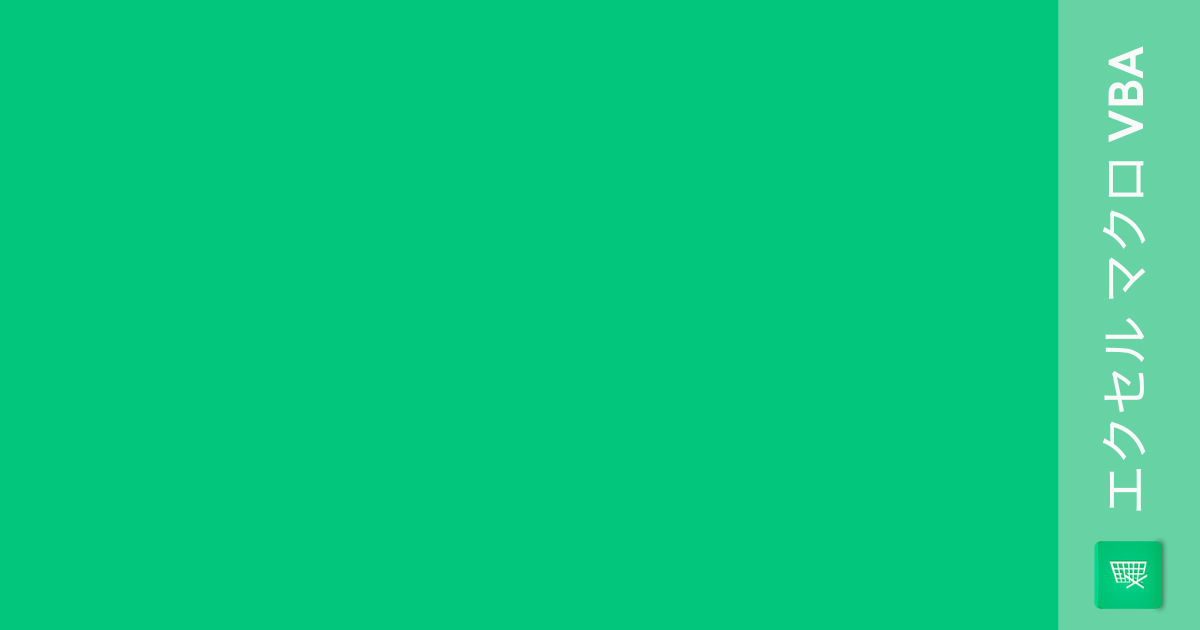
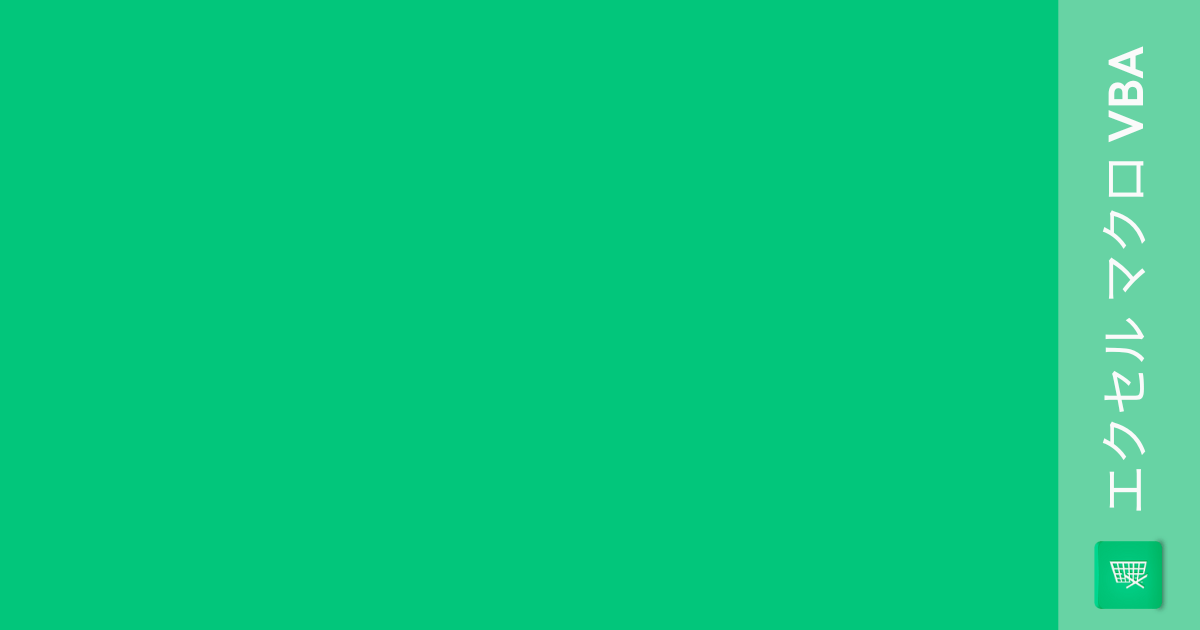
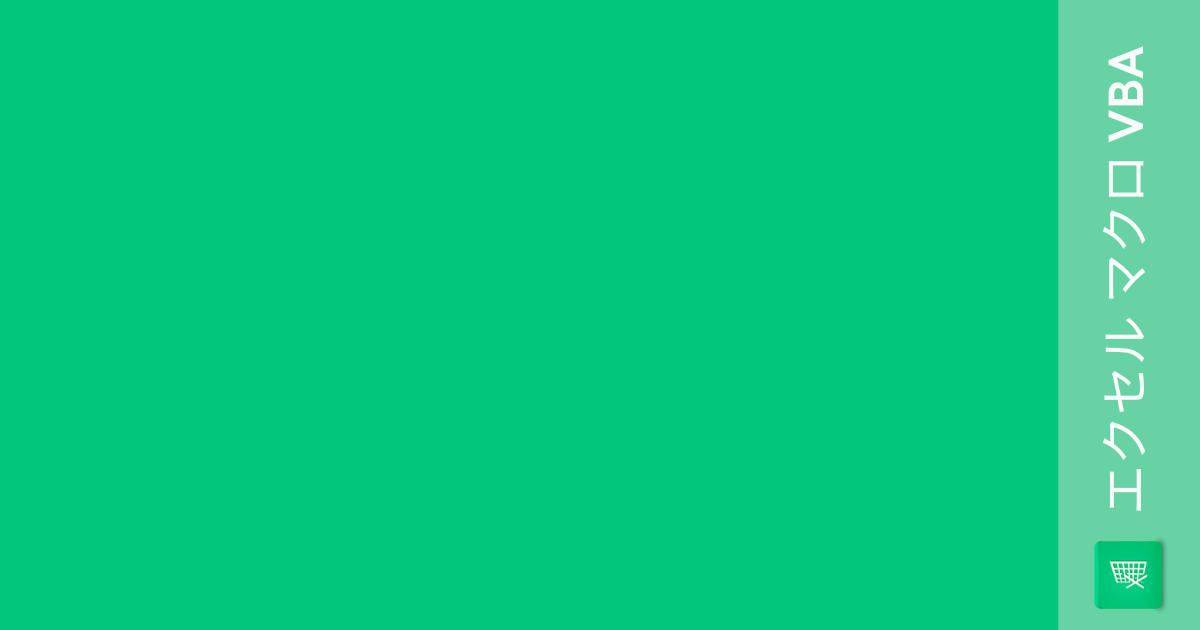
コメント